Gestione di base dei prodotti
![]() Tra tutte le funzionalità della nostra applicazione, probabilmente la gestione dei prodotti è quella che userete di più. A meno che non stiate creando un sito web senza catalogo prodotti. Questa sezione copre la parte più semplice, ma è importante comprenderne le basi.
Tra tutte le funzionalità della nostra applicazione, probabilmente la gestione dei prodotti è quella che userete di più. A meno che non stiate creando un sito web senza catalogo prodotti. Questa sezione copre la parte più semplice, ma è importante comprenderne le basi.
La gestione dei prodotti si trova in Gestione > Prodotti.
La gestione dei prodotti funziona su desktop e anche su tablet e smartphone. Per un comfort ottimale, si consiglia di utilizzare uno schermo desktop ampio e una combinazione mouse/tastiera. Sul desktop, è possibile ingrandire l'area di lavoro nascondendo il menu di sinistra. Fare clic sul pulsante per questo motivo, l'icona scivola a sinistra
Aggiungi un nuovo prodotto
Fare clic sull'icona Aggiungi prodotto
Al termine, fare clic sul pulsante Salva nell'angolo in basso a destra per salvare i propri sforzi.
Impostazioni di base del prodotto
È possibile utilizzare il pulsante TAB per spostare il cursore al campo successivo del modulo.
- Articolo (codice prodotto)
- Si tratta di un nome o numero univoco che identifica il prodotto. Questo identificativo verrà mostrato nel carrello, sulle fatture e nelle e-mail. Il codice prodotto non verrà visualizzato nel negozio online, a meno che non sia stato inserito un nome (vedere sotto). Se si desidera visualizzare il codice del prodotto sul sito web, inserirlo nel campo del nome o lasciare il nome vuoto.
È consigliabile fornire un codice unico per ogni prodotto, in modo da sapere quali prodotti sono stati ordinati dopo un ordine. Mantenere i codici prodotto semplici ed evitare i caratteri speciali.
I codici prodotto vengono utilizzati come identificativi nelle e-mail, nelle bolle di accompagnamento, nelle fatture, negli sconti, nelle funzioni di ricerca, nella funzione di importazione e nell'API. Manteneteli il più semplici possibile in modo che siano facilmente identificabili e/o che possano essere elaborati automaticamente.
Il software consente l'inserimento di codici articolo duplicati, con un semplice avviso. Tuttavia, consigliamo vivamente di non utilizzare codici identificativi duplicati. È possibile perché altrimenti riceviamo molti ticket di assistenza con "Non riesco a salvare i miei prodotti". - Categoria
- Per ulteriori informazioni sulle categorie, consultare la sezione categorie e sottocategorie. Una domanda frequente posta al nostro supporto riguarda il motivo per cui la casella di riepilogo delle categorie per la gestione dei prodotti è vuota o perché sul sito web viene visualizzato Unnamed La risposta è: avete un negozio multilingue e non è stato inserito il nome della categoria per questa lingua.
- Prezzo
- Può essere un numero o una frase, come "Il prezzo è trattabile". Il segno di valuta viene aggiunto automaticamente. Non includere un simbolo di valuta: è sufficiente inserire un valore numerico se si desidera che l'importo totale sia calcolato alla cassa.
OK: 4,99 o 1,50 o 250
Non va bene: €4,99 o 25 dollari
I prezzi vengono mostrati sul vostro sito web nel modo più ovvio per i vostri visitatori. Il numero di decimali, il carattere di separazione per i decimali e le migliaia e il simbolo della valuta dipendono tutti dalla combinazione di lingua e valuta.
Una domanda frequente rivolta al nostro supporto è "perché il prezzo di un prodotto nel mio carrello non viene calcolato correttamente?". La risposta è: il prezzo non è stato inserito numericamente o è stato aggiunto un simbolo di valuta. - Inventario
- Utilizzate questo campo se volete tenere traccia delle scorte dei prodotti. Se non lo si vuole fare, si può mantenere l'impostazione predefinita. Se si tratta di un prodotto unico, inserire 1 Lo stock viene aggiornato automaticamente se viene effettuato un ordine nel vostro negozio. Per uno stock infinito o per i prodotti digitali, disabilitare la gestione dello stock o inserire 0 in combinazione con lo stato del prodotto Disponibile Se non ci sono più scorte, cambiate lo stato del prodotto in Sold Out
| Valore di magazzino | Significato | Indicazione |
|---|---|---|
| 1 | Prodotto unico | Scorte limitate |
| < 10 | Meno di 10 | Scorte limitate |
| = 10 | Più di 10 | In magazzino |
| 0 | Scorte infinite, dropshipping o prodotto digitale | In magazzino |
| 0 + Stato Esurito | Scorte esaurite | Esaurite |
Stati dei prodotti
- Disponibile
- Il prodotto sarà visualizzato nel vostro negozio online e potrà essere acquistato. Questo è il valore predefinito.
- Disponibile, ma non acquistabile online
- Il prodotto viene mostrato nel vostro negozio online, ma non c'è un pulsante per l'acquisto. I visitatori devono contattarvi o recarsi nel vostro negozio fisico per acquistare l'articolo.
- Pre-ordine
- Il prodotto può essere acquistato normalmente. Non ci sono indicazioni sulle scorte.
Utilizzare la descrizione del prodotto (vedere sotto) se sono necessarie ulteriori informazioni sulle scorte e sulla consegna. - Escluso
- Questo stato viene impostato automaticamente quando le scorte sono esaurite. Il prodotto rimane visibile nel negozio ma non può essere acquistato.
- Invisibile
- Il prodotto è ancora disponibile nella gestione dei prodotti, ma non viene visualizzato sul sito web. Può essere venduto solo da voi utilizzando il punto vendita
- Disponibile solo per i clienti che hanno effettuato il login
- Il prodotto non compare direttamente nel vostro negozio online, ma viene mostrato dopo che il cliente ha effettuato l'accesso.
I motori di ricerca non indicizzeranno questo prodotto perché non è visibile per impostazione predefinita. - Prezzo visibile solo per i clienti che hanno effettuato l'accesso
- Il prodotto viene visualizzato nel vostro negozio online, ma il prezzo non viene mostrato. Viene invece visualizzato il messaggio Prezzo visibile solo per i clienti registratiQuando un cliente effettua l'accesso, il prezzo sarà visibile.
- Il cliente deve prima scegliere una variante
- Il prodotto verrà mostrato nel vostro negozio online, ma non ci sarà alcun pulsante per l'acquisto. Questo stato è pensato per le situazioni in cui si desidera che un cliente scelga una variante del prodotto invece di acquistare il prodotto principale.
Può essere utilizzato anche senza variazioni, se semplicemente non si vuole che il prodotto venga acquistato e non si vuole che il testo "Disponibile, ma non acquistabile online" sia lo stato del prodotto. - Non visualizzare lo stato del prodotto
- Come Disponibile, ma non viene mostrato lo stato del prodotto.
Fare clic sull'opzione + Aggiungi nella selezione degli stati per aggiungere uno stato prodotto personalizzato. Si aprirà una nuova finestra in cui sarà possibile aggiungere fino a 10 stati di prodotto personalizzati. Se il vostro negozio online è multilingue, non dimenticate di aggiungere i nomi degli stati per ogni lingua. Dopo il salvataggio, sarà necessario aprire nuovamente un prodotto per ottenere l'elenco aggiornato con i nuovi stati personalizzati del prodotto.
Aggiungi foto del prodotto

Le foto di qualità sono importanti perché attirano l'attenzione dei visitatori. Fare clic sull'icona Upload per selezionare le foto dal disco rigido.
- Formati dei file: jpg, .jpeg, .gif, .png
- Dimensione massima del file: 25MB
Le foto vengono automaticamente ridimensionate in proporzione per una visualizzazione veloce e ottimale sul web. In questo modo tutto rimane coerente e le foto vengono visualizzate correttamente su smartphone e tablet.
Utilizzate il modulo Foto di prodotti di alta qualità se volete impostare voi stessi le dimensioni delle foto dei prodotti.
Utilizzate sempre le stesse dimensioni per le vostre foto. In questo modo il vostro sito web rimarrà coerente e non darà un'impressione di disordine. Caricate foto sufficientemente grandi e di buona qualità.
Ogni prodotto ha una foto principale e 4 foto aggiuntive. Se si desidera aggiungere altre foto, è possibile utilizzare la descrizione del prodotto:
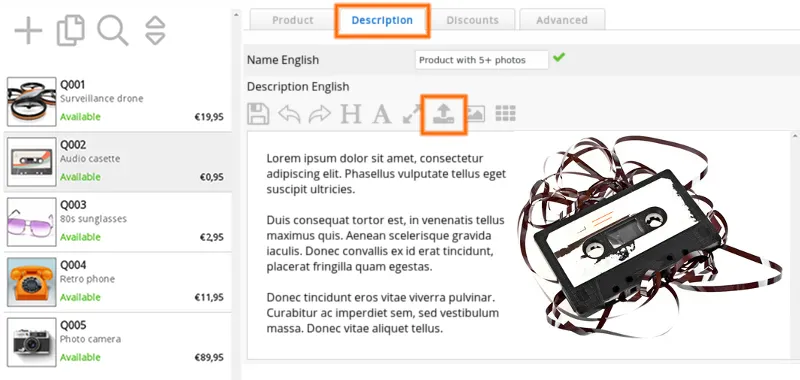
Nomi e descrizioni dei prodotti
Fare clic sulla scheda Descrizione nella gestione dei prodotti.
- Nome
- Il nome del prodotto. È quello che il cliente vedrà sul vostro sito web negli elenchi di prodotti e nelle pagine di dettaglio dei prodotti. Se questo campo viene lasciato vuoto, verrà visualizzato il codice Articolo
- Descrizione
- Descrivere il prodotto nel modo più dettagliato possibile. È possibile aggiungere foto supplementari utilizzando l'icona Upload nell'editor di testo.
Se il campo di testo è troppo piccolo, fare clic sull'icona Full screen per espanderlo. Fare nuovamente clic sull'icona per rimpicciolirlo.
Sia il testo del Nome che quello della Descrizione saranno indicizzati dai motori di ricerca. Scegliete nomi appropriati per i vostri prodotti e descriveteli in modo esauriente. Includete le parole chiave, ma non esagerate. Si consiglia inoltre di aggiungere qualche foto nella descrizione del prodotto, in modo che non si tratti solo di un testo noioso.
Non cercate di ingannare i motori di ricerca riempiendo le parole chiave o rendendo le parole chiave dello stesso colore dello sfondo.
Non copiare mai il testo da altre fonti!
I motori di ricerca sono intelligenti al giorno d'oggi e vi penalizzeranno (de-list).
Evitate di copiare il testo da Microsoft Word o da altri siti web direttamente nel campo della descrizione. Questo potrebbe introdurre nella descrizione codici HTML estranei che possono disturbare il layout del vostro sito web. Se si desidera copiare il testo con il layout: è possibile copiarlo prima nel Blocco note e poi copiare il testo non formattato nel campo della descrizione. Per questo motivo, l'editor di testo rimuoverà anche il markup HTML dopo l'incollaggio.
Non dimenticate di scorrere verso il basso se avete più lingue. È possibile inserire nomi e descrizioni in tutte le lingue.
Aggiornamento prodotti
![]() Dopo aver aggiunto i prodotti, li troverete nell'elenco dei prodotti sul lato sinistro. Fare clic su un prodotto per aggiornarlo.
Dopo aver aggiunto i prodotti, li troverete nell'elenco dei prodotti sul lato sinistro. Fare clic su un prodotto per aggiornarlo.
Esistono altri modi per aggiornare i prodotti:
- Gestione dei prodotti (descritta in questa pagina)
- Copiare i prodotti in gestione prodotti
- Funzione di modifica rapida nella gestione dei prodotti
- Operazioni in blocco
- Funzione di importazione
- API
Le descriviamo più avanti in questo wiki.
Eliminare un prodotto
- Scegliere un prodotto nell'elenco dei prodotti e fare clic sull'icona Elimina in basso a sinistra.
L'eliminazione di un prodotto comporta la cancellazione del prodotto, di tutte le sue varianti e delle foto.
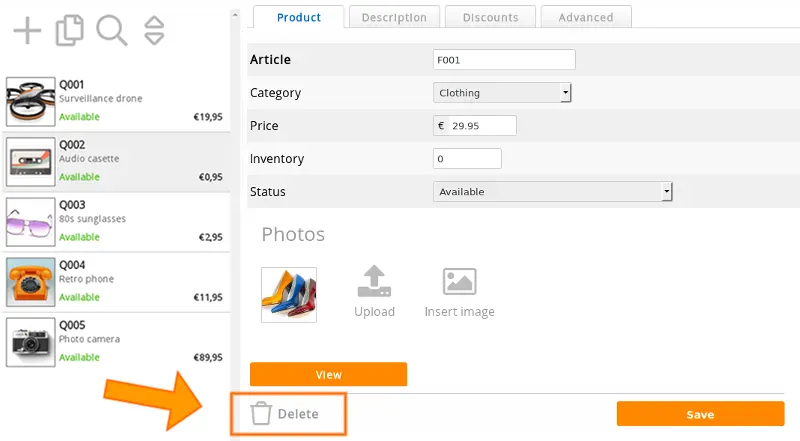
Attenzione: non è possibile ripristinare o cancellare un prodotto eliminato.
Domande frequenti sulla gestione base dei prodotti
- Perché le foto dei prodotti non vengono modificate?
- Di solito ciò accade perché le vecchie foto sono ancora nella cache del browser web. Un browser web (Firefox, Google Chrome, ...) salva le pagine web e le immagini sul disco rigido. In questo modo, alla prossima visita, la pagina verrà caricata più velocemente. Quando si visita la pagina, si vedrà la vecchia versione della foto sul disco rigido e non la versione live sul sito web.
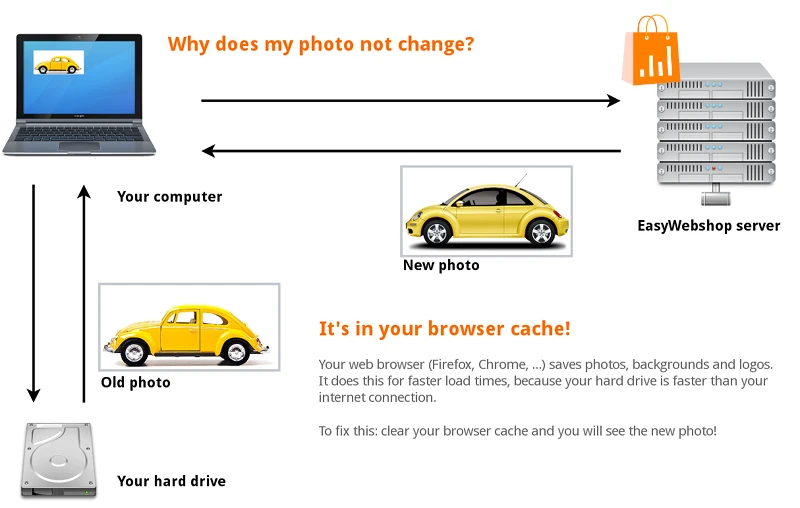
Per risolvere questo problema: navigare nella pagina del negozio e cliccare su Refresh page o Reload page
È anche possibile utilizzare i tasti di scelta rapida: F5 o CTRL + R (Command + R su Mac). La versione più recente della pagina web è ora caricata.
In alcuni browser web è necessario cancellare manualmente la cache nelle impostazioni del browser. Il percorso da seguire dipende dal browser web. A tale scopo, consultare la guida del browser web. Non rientra nell'ambito di questo wiki.
Altri possibili motivi per cui non si vedono le modifiche:
- Si sta visualizzando un sito o una pagina web sbagliata - Perché i prodotti passano automaticamente allo stato "esaurito"?
- Il software aggiorna automaticamente le scorte quando viene effettuato un ordine. Se le scorte raggiungono lo 0, lo stato del prodotto passa automaticamente a Esurito
Se non si desidera che questo accada: selezionare Disabilita la gestione delle scorte (scorte infinite) o semplicemente impostare le scorte a 0 in combinazione con lo stato del prodotto DisponibileA questo punto, il software presuppone che ci sia una scorta infinita e non aggiornerà mai automaticamente lo stato del prodotto. - Ho ricevuto un ordine ma non riesco a distinguere quali prodotti sono stati ordinati!
- Utilizzate codici articolo unici. In questo modo, saprete sempre quali prodotti sono stati ordinati.
Pagina seguente: Gestione avanzata dei prodotti
- Introduzione
- Gestione dei prodotti
- Configurazione del negozio online
- Impostazioni dell'account e del negozio
- Metodi di pagamento e fornitori di servizi di pagamento
- Fatture e termini e condizioni
- Impostazione dei costi di spedizione
- Sconti e supplementi
- Registrazione e trasferimento di nomi di dominio
- Negozio multilingue
- Collegamento a piattaforme esterne
- Indirizzi web personalizzati
- Gestione di più negozi online (Multishop)
- Email automatiche ai clienti
- Progettare un bellissimo layout
- Gestione degli ordini
- Marketing
- Moduli
- Backup ed esportazione dei dati
- Email e web mail
- Account amministratore
- Foto di alta qualità
- Autenticazione a due fattori
- Etichette
- Meta tag - Verifica del sito web
- Chat dal vivo
- Slideshow
- Analisi dei visitatori - Google Analytics
- Filtri
- Punto vendita (POS)
- Campi modulo
- Prodotti digitali o virtuali
- Sistema di prenotazione Symcalia
- Libro degli ospiti
- Contattare l'helpdesk